在日常使用电脑的过程中,我们难免会碰到各种意外情况,比如病毒攻击、硬盘损坏等等。遇到这些情况,我们最担心的就是自己的数据丢失,因为这些数据可能是自己工作生活中不可或缺的一部分。所以,在使用电脑的时候,备份数据就显得尤为重要。在Linux系统中,备份整个系统也是十分必要的。制作一个系统镜像可以帮助我们快速恢复整个系统,这是一种非常方便且高效的方式来保护我们的数据。
在 RHEL 7.3 上面搭建好了 Apache Web 服务,现在想把 RHEL 8.1 系统镜像上传到 Apache Web 根目录,但由于 RHEL 8.1 系统镜像的大小为 7.31 GB,已经超过 4 GB ,通过 rz 无法上传。解决方法是把 RHEL 8.1 系统镜像挂载到 RHEL 7.3 系统上再制作一个新系统镜像,然后把新系统镜像移动到 Apache Web 根目录里面的系统镜像目录即可,也可以先到 Apache Web 根目录里的系统镜像目录再制作新系统镜像,这样就可以省去移动新系统镜像的步骤了。
环境
Red Hat Enterprise Linux Server release 7.3
VMware Workstation Pro 14
添加镜像
[root@Jaking ~]# ifconfig
ens32: flags=4163 mtu 1500
inet 192.168.10.10 netmask 255.255.255.0 broadcast 192.168.10.255
inet6 fe80::20c:29ff:fe84:eae5 prefixlen 64 scopeid 0x20
ether 00:0c:29:84:ea:e5 txqueuelen 1000 (Ethernet)
RX packets 636 bytes 53068 (51.8 KiB)
RX errors 0 dropped 0 overruns 0 frame 0
TX packets 508 bytes 85327 (83.3 KiB)
TX errors 0 dropped 0 overruns 0 carrier 0 collisions 0
lo: flags=73 mtu 65536
inet 127.0.0.1 netmask 255.0.0.0
inet6 ::1 prefixlen 128 scopeid 0x10
loop txqueuelen 1 (Local Loopback)
RX packets 4 bytes 340 (340.0 B)
RX errors 0 dropped 0 overruns 0 frame 0
TX packets 4 bytes 340 (340.0 B)
TX errors 0 dropped 0 overruns 0 carrier 0 collisions 0
virbr0: flags=4099 mtu 1500
inet 192.168.122.1 netmask 255.255.255.0 broadcast 192.168.122.255
ether 52:54:00:25:a2:80 txqueuelen 1000 (Ethernet)
RX packets 0 bytes 0 (0.0 B)
RX errors 0 dropped 0 overruns 0 frame 0
TX packets 0 bytes 0 (0.0 B)
TX errors 0 dropped 0 overruns 0 carrier 0 collisions 0
[root@Jaking ~]# df -h
Filesystem Size Used Avail Use% Mounted on
/dev/mapper/rhel-root 48G 4.9G 41G 11% /
devtmpfs 478M 0 478M 0% /dev
tmpfs 489M 0 489M 0% /dev/shm
tmpfs 489M 6.7M 482M 2% /run
tmpfs 489M 0 489M 0% /sys/fs/cgroup
/dev/sr0 3.6G 3.6G 0 100% /media/cdrom
/dev/sdd 40G 27G 14G 67% /download
/dev/sda2 1014M 145M 870M 15% /boot
/dev/mapper/rhel-data 10G 33M 10G 1% /data
tmpfs 98M 0 98M 0% /run/user/0
[root@Jaking ~]# ls /dev/sr*
/dev/sr0 /dev/sr1
#/dev/sr1为新添加的镜像
制作新系统镜像
切换到 Apache Web 根目录里的系统镜像目录
[root@Jaking ~]# cd /download/系统镜像/
[root@Jaking 系统镜像]# ls
CentOS-7.6-x86_64-DVD-1810.iso rhel-server-7.3-x86_64-dvd.iso Windows 7 x64.iso
LaoMaoTao.iso ubuntu-18.04.1-desktop-amd64.iso Windows Sever 2008.iso
rhel-server-6.5-x86_64-dvd.iso Windows 2003 SP2.iso
[root@Jaking 系统镜像]# dd if=/dev/sr1 of=RHEL-8.1.iso
15335424+0 records in
15335424+0 records out
7851737088 bytes (7.9 GB) copied, 174.329 s, 45.0 MB/s
通过Web界面查看新系统镜像
http://192.168.10.10/系统镜像/
下载镜像
用 watch ifstat 实时查看网卡流量
无论是在工作中还是日常生活中,数据备份对于我们来说都是非常重要的。在Linux系统中,制作系统镜像是一项必要的任务。通过制作系统镜像,我们可以省下大量重装系统和配置环境的时间,同时也能保障我们宝贵的数据不会因为任何事故而丢失。在本文中,我们详细介绍了如何通过使用dd命令和partclone工具来制作Linux系统镜像。相信通过本文的介绍,您已经了解了如何在Linux系统中制作系统镜像并恢复系统的方法,为您的数据保障提供了更加可靠的方案。
以上就是良许教程网为各位朋友分享的Linu系统相关内容。想要了解更多Linux相关知识记得关注公众号“良许Linux”,或扫描下方二维码进行关注,更多干货等着你 !



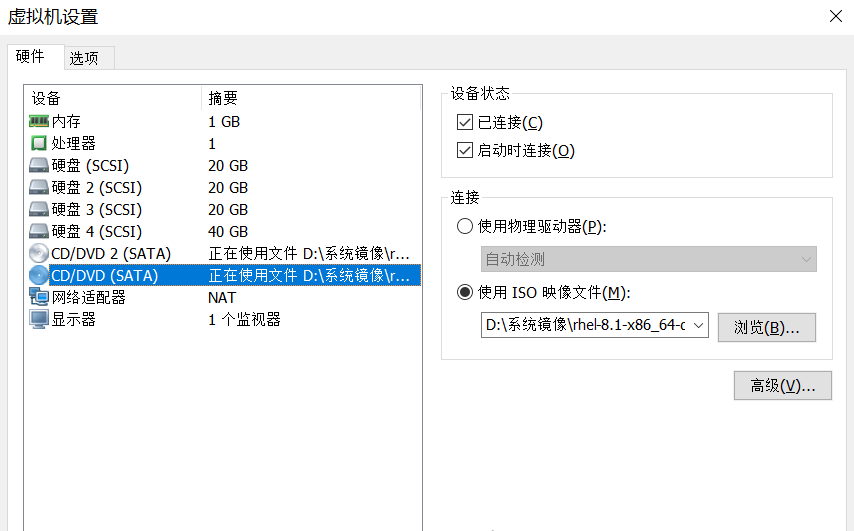
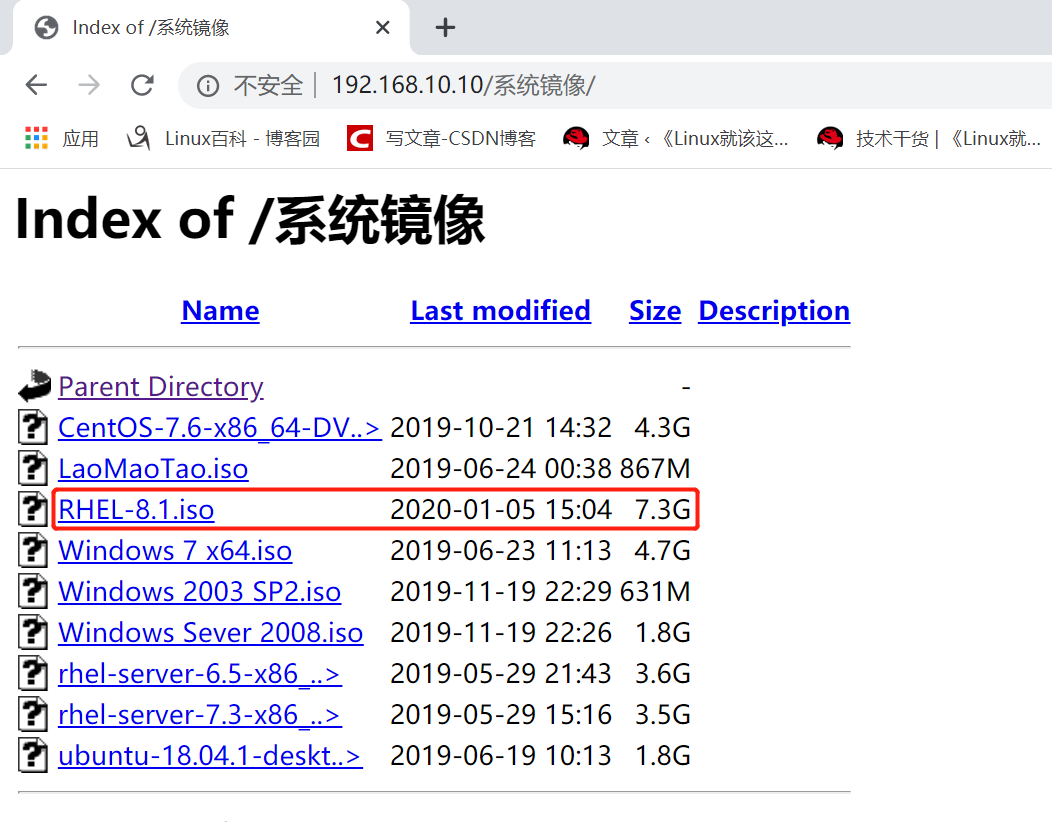
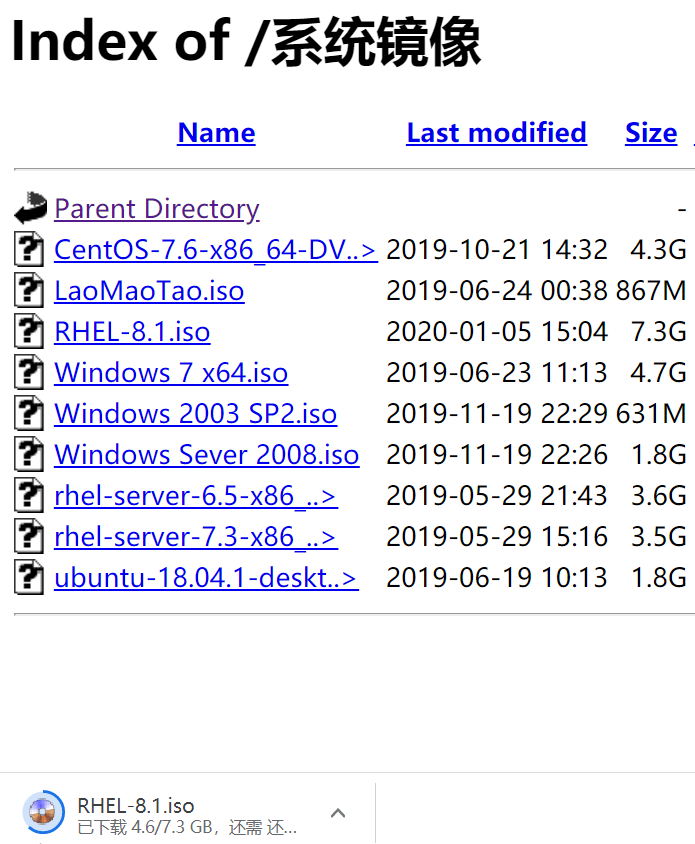
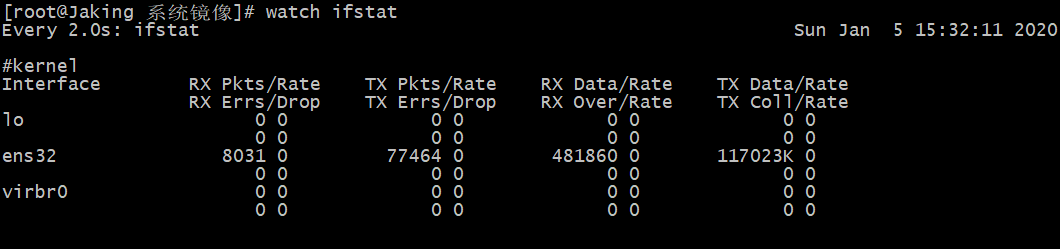

 微信扫一扫打赏
微信扫一扫打赏
 支付宝扫一扫打赏
支付宝扫一扫打赏

.png)
